转转大师怎么将pdf转换为excel
时间:2022-08-12 09:34:37作者:极光下载人气:19
小伙伴们平常应该会经常使用到电脑的,如果是学生,则会编辑很多学习资料文件,有的学生可能不太熟悉电脑上的一些软件操作,比如老师让学生将某一个pdf格式转换成excel表格的形式提交给老师,但是由于学生平常接触电脑的时间相对较少,因此可能就不知道如何进行操作,那么就下载一个转转大师pdf转换器吧,这款转换器使用过的小伙伴都说很不错呢,并且很多功能都是可以免费提供的,如果你想要将pdf转换为excel表格,但是不知道怎么操作的话,可以看看小编给大家整理的相关操作方法,该操作方法简单易懂,有需要的小伙伴赶紧来试试。

方法步骤

大小:14.1 MB版本:v6.0.1.2 官方版环境:WinXP, Win7, Win8, Win10, WinAll
- 进入下载
1.打开软件后,点击左侧的【pdf转换其他】选项下的【文件转excel】,然后点击上方的【pdf转换】,中间可以添加文件或者直接将文件拖进框中即可。

2.将文件拖进来之后,可以看到页面底部有很多设置选项,根据自己的需要进行设置,比如想要更改保存路径,点击【更改路径】就可以将转换之后的文件的保存路径给修改了。

3.设置了相关选项之后,在上方有一个【转换页码范围】,这里可以设置页码。

4.随后点击【开始转换】,会弹出来一个提示框,当你转换的页数不超过3页的话,那就不用登录,直接点击【只转3页】。

5.转换成功后,会弹出来一个转换完成的窗口,将窗口叉掉。

6.转换成功后,我们可以进行查看,在右侧有三个图标,点击第一个图标,可以查看到转换后的文件格式,如图所示。
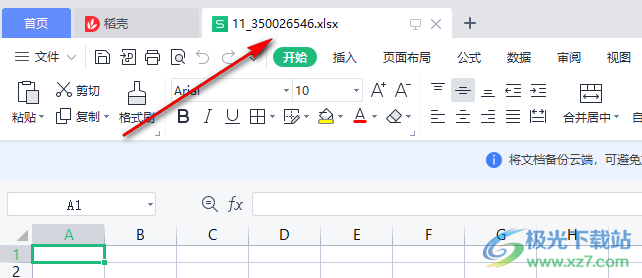
7.点击第二个【打开文件目录】图标,可以查看转换之后的文件的保存位置,如果该文件你不需要了,可以点击第三个图标进行【删除】。
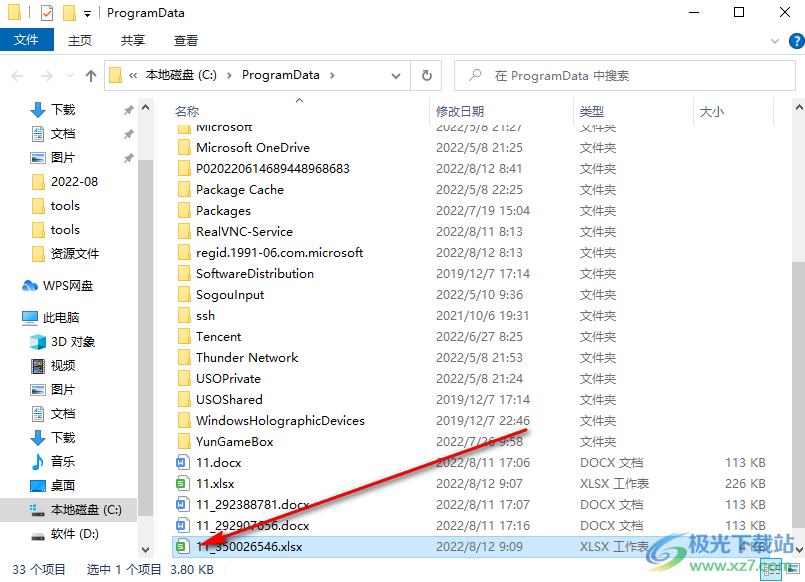
8.在该页面中可以看到上方有【添加文件】和【添加文件夹】,如果你还有pdf文件或者文件夹需要进行转换为excel表格,则点击这两个选项进入页面选择自己需要的转换的文件或者文件夹就可以添加到页面进行转换了。

我们在使用转转大师pdf转换器的过程中,想要将pdf转换成excel表格的话,可以使用上述方法进行操作,并且非常快速的就能帮你达到转换目的。
相关推荐
相关下载
热门阅览
- 1百度网盘分享密码暴力破解方法,怎么破解百度网盘加密链接
- 2keyshot6破解安装步骤-keyshot6破解安装教程
- 3apktool手机版使用教程-apktool使用方法
- 4mac版steam怎么设置中文 steam mac版设置中文教程
- 5抖音推荐怎么设置页面?抖音推荐界面重新设置教程
- 6电脑怎么开启VT 如何开启VT的详细教程!
- 7掌上英雄联盟怎么注销账号?掌上英雄联盟怎么退出登录
- 8rar文件怎么打开?如何打开rar格式文件
- 9掌上wegame怎么查别人战绩?掌上wegame怎么看别人英雄联盟战绩
- 10qq邮箱格式怎么写?qq邮箱格式是什么样的以及注册英文邮箱的方法
- 11怎么安装会声会影x7?会声会影x7安装教程
- 12Word文档中轻松实现两行对齐?word文档两行文字怎么对齐?
网友评论